
Apple Watch Ultran traileri Far Out -tapahtumassa oli täynnä jännittäviä lisäyksiä uusia ominaisuuksia. Käytännön kokemuksella tutkimme lisää kellon sovelluksia. Äskettäin Apple on julkaissut tukisivun Depth-sovellukseen, joka on yksi Apple Watch Ultran sovelluksista, tukahduttaakseen kaikkien uteliaisuuden. Joten mikä se on ja kuinka käyttää Depth-sovellusta Apple Watch Ultrassa?
- Mikä on Depth-sovellus Apple Watch Ultrassa?
- Depth-sovelluksen käytön vaiheet automaattisen käynnistyksen kautta
Mikä on Depth-sovellus Apple Watch Ultrassa?
Apple Watch Ultra on tehty erittäin kestäväksi urheilijoille, erityisesti merimiehille. Uuden Apple Watch Ultran Depth-sovellus maksimoi vedenalaisen virkistystoiminnan. Voit käyttää sitä jopa 40 metrin (130 jalan) sukelluksiin. Sen alapuolella näyttö saattaa kääntyä kirkkaan keltainenja tietyt ominaisuudet saattavat tulla kokonaan käyttökelvottomiksi.
Lisäksi Depth-sovellus voi tarjota tietoja nykyisestä kellonajasta, nykyisestä syvyydestä, enimmäissyvyydestä istunnon aikana ja veden lämpötilasta. Lisäksi syvyysanturilla on plus tai miinus 1 metrin tarkkuusalue ja se on EN13319 mukainen. Se ei kuitenkaan sisällä dekompressiopysähdystietoja, kaasuanalyysiä tai muita sukellusominaisuuksia, joita sukeltajat tarvitsevat.
Varmista siksi, että sinulla on varasyvyysmittari ja ajastin tai kello, jotta vältyt vahingoilta syväsukelluksen aikana. Lisäksi Apple on ilmoittanut tulevasta Oceanic+ sovellus, sisäänrakennettu sukellustietokone. Joten odottaminen kannattaa! Nyt opitaan käyttämään Depth-sovellusta Apple Watch Ultrassa.
Vedenalaisia aktiviteetteja voit seurata Depth-sovelluksella
- Vedenalainen uima-allas ui
- Snorklaus
- Matala vapaasukellus
- Sukellus
Depth-sovelluksen käytön vaiheet automaattisen käynnistyksen kautta
Applen tukisivun mukaan Apple Watch Ultran Depth-sovellus käynnistyy automaattisesti, kun upotat kellon. Voit myös aloittaa/lopeta Depth-sovelluksen istunnon manuaalisesti. Toimi näin.
- Avaa Asetukset-sovellus.
- Napauta Yleistä. Täällä näet Auto-Launch-osion.
- Ota nyt käyttöön Auto-Launch App -kytkin WHEN SUBMERGED -tunnisteen alla.
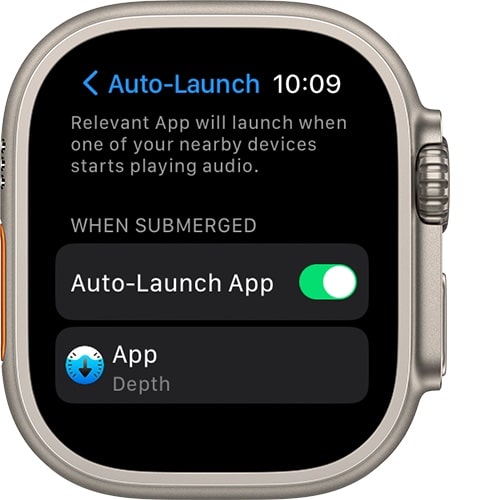
Jos automaattinen käynnistys on käytössä, syvyysistunto alkaa, kun olet veden alla vähintään yhden metrin syvyydessä. Jos ei, kosketa Syvyys-sovellusta suoraan tai napsauta Toiminto-painiketta.
Voit myös muokata lämpötila- ja syvyysmittauksia Apple Watch Ultrassa. Näin:
- Avaa asetukset. Napauta Syvyys.
- Täällä voit valita syvyyden jalkojen tai metrien ja lämpötilan Fahrenheit- tai Celsius-asteen välillä.
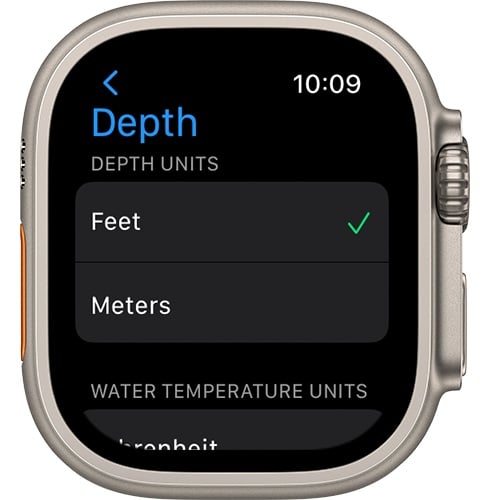
Aloita tai lopeta Dep-sovelluksen istunto Apple Watch Ultrassa
Kun Apple Watch Ultra on upotettu vähintään yhden metrin syvyyteen, Depth-sovellus käynnistyy ja istunto alkaa. Lisäksi vesilukko aktivoituu, kun Depth-sovellus avautuu, joko automaattisesti tai manuaalisesti. Se pysäyttää näytön aktivoitumisen ja estää virheellisen syötteen näytöllä tai Digital Crownilla.
Joten kuinka voit tallentaa harjoituksiasi, kuten avovesiuintia? No, sinun on avattava Workout-sovellus ja aloitettava harjoittelu ennen kuin upotat Watch Ultran veteen.
Voit sammuttaa vesilukon ja lopettaa Depth-sovelluksen istunnon painamalla Digital Crownia pitkään kerran. Kellosta kuuluu myös tiettyjä ääniä poistaakseen veden kaiuttimesta, kun näytön lukitus avataan. Sukelluksen jälkeen Depth-sovellus esittää sukellusraportin yksityiskohtaisen yhteenvedon kera. Lisäksi saatat nähdä veden lämpötila- ja syvyystiedot aikajanalla Terveys-sovelluksessa, kun olet hylännyt yhteenvedon Syvyys-sovelluksessa.
Siinä kaikki tälle päivälle, ihmiset!
Apple Watch Ultran Depth-sovellus on varmasti loistava! Mutta vain kokeneiden sukeltajien tulisi käyttää sitä virkistyssukelluksiin jopa 40 metrin syvyyteen. Suosittelen, että sukeltat aina kumppanin kanssa ja noudatat sukellusturvallisuusohjeita. Tarkista myös sukelluksen toiminta säännöllisesti. Jos on ilmeinen vika, lähde varovasti esiin.
Lue lisää:
- Compass-reittipisteiden ja Backtrackin käyttäminen Apple Watchissa
- Apple Watch Series 8 vs. Apple Watch Ultra: Kumpi sinun kannattaa ostaa?
- Kuinka käyttää virransäästötilaa Apple Watchissa
